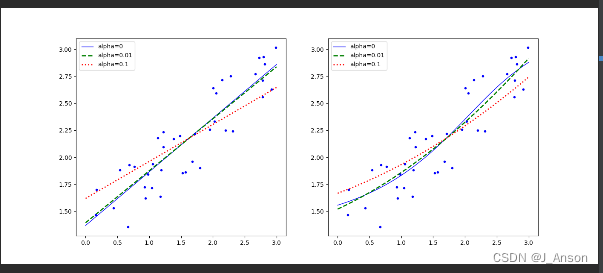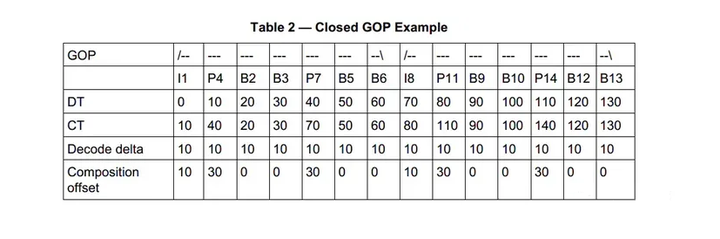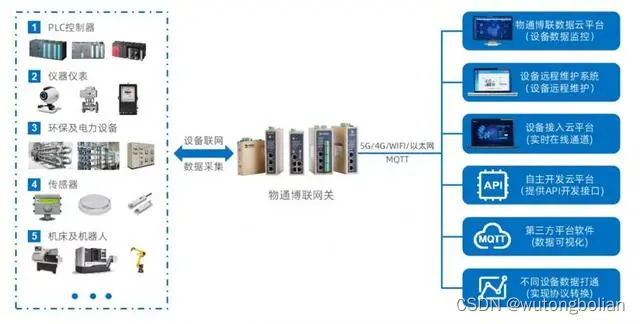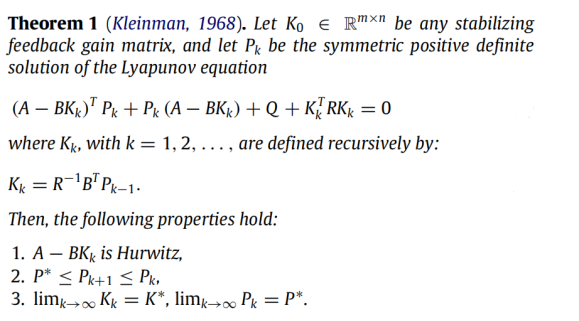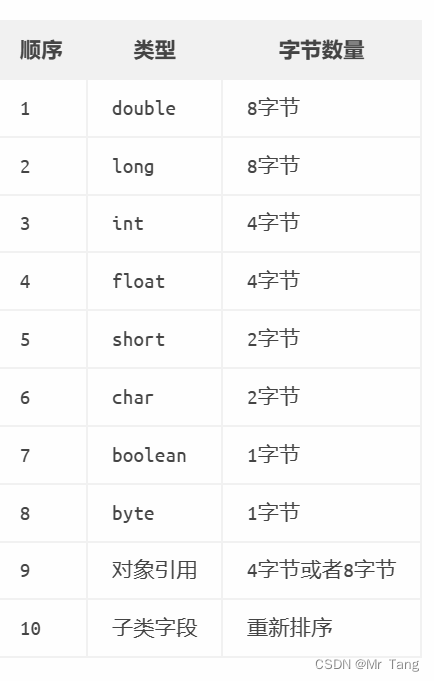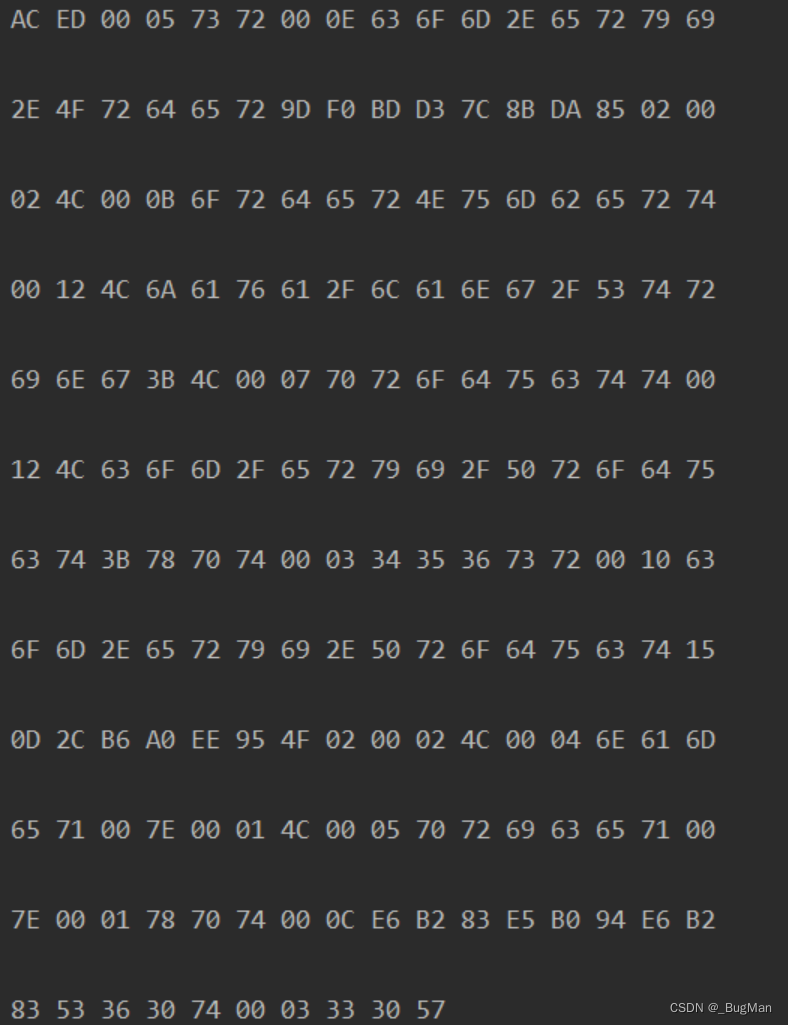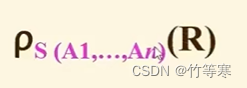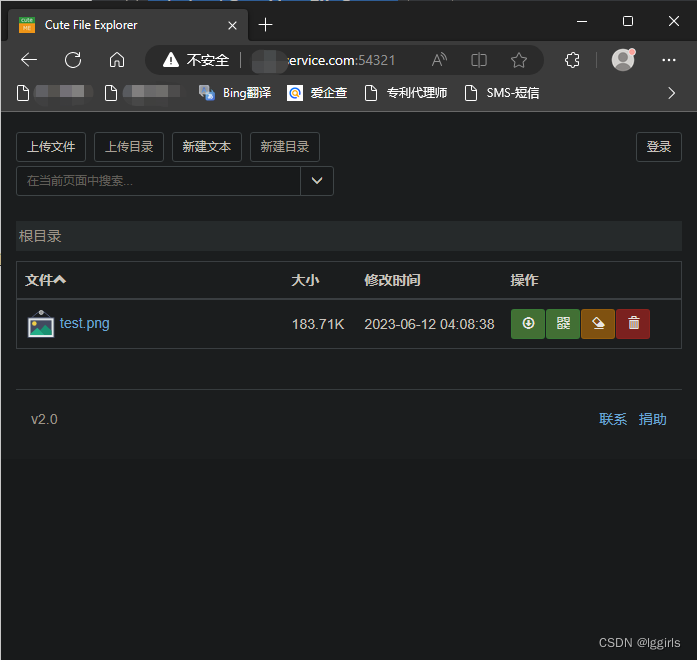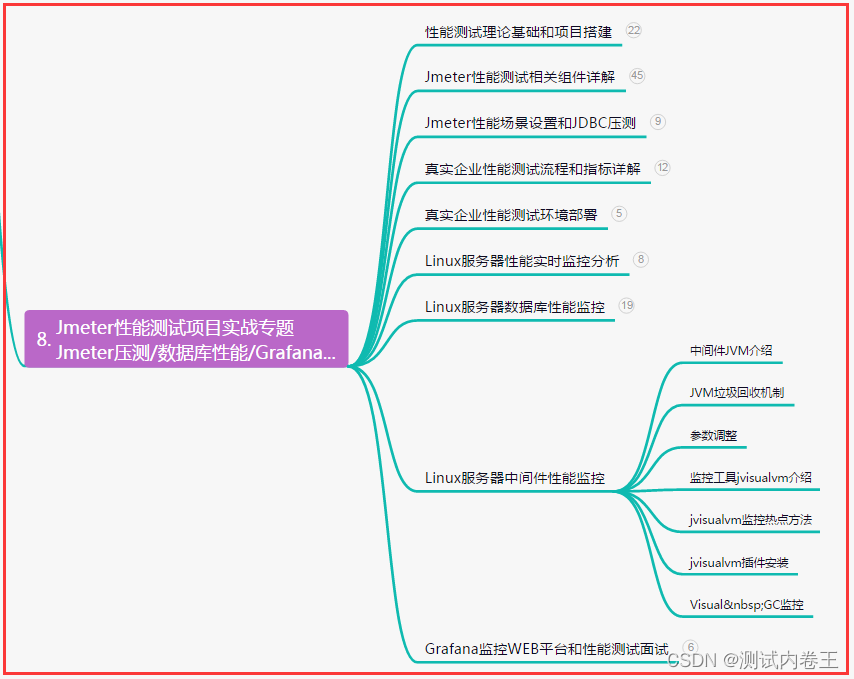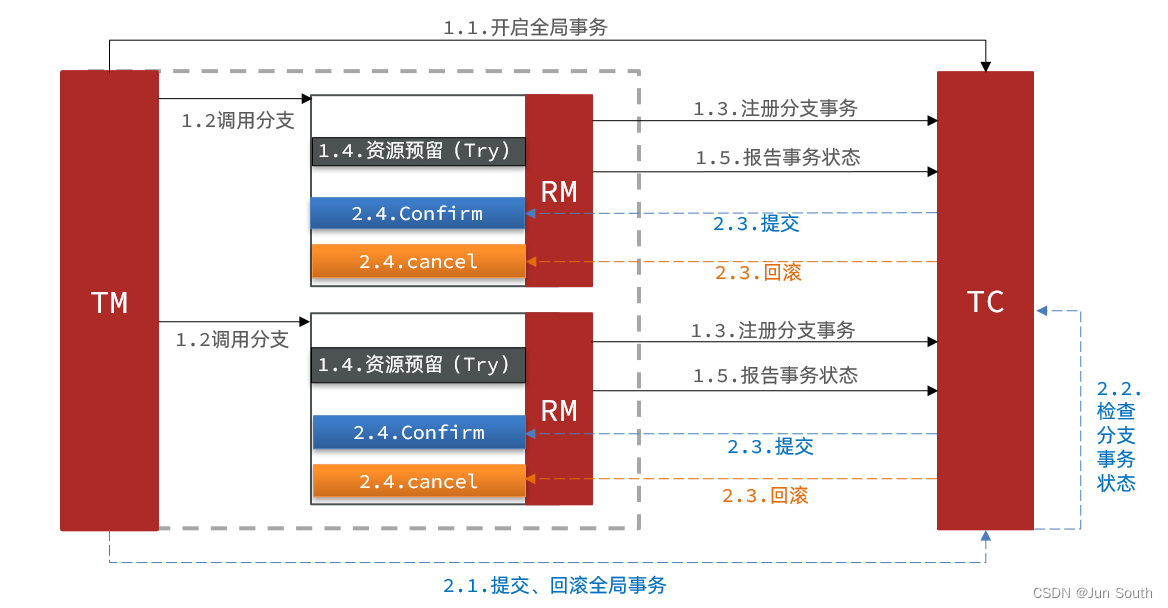大家好,我是早九晚十二,目前是做运维相关的工作。写博客是为了积累,希望大家一起进步!
我的主页:早九晚十二
目前,国产化服务器越来越多,操作系统的国产化使得大家对中间件都有了需求,今天主要是使用银河麒麟搭建达梦数据库。
文章目录
- 环境
- 版本获取
- 安装步骤
- 解压安装包
- 对比安装包是否完整
- 创建用户组
- 修改用户密码
- 系统参数优化
- 挂载镜像
- 创建数据目录
- 数据库安装
- 配置实例
- 注册服务
- 数据库启停
- 启动
- 停止
- 重启
- 查看状态
- 查看版本
环境
[root@Kylin10 ~]# uname -a
Linux Kylin10 4.19.90-24.4.v2101.ky10.x86_64 #1 SMP Mon May 24 12:14:55 CST 2021 x86_64 x86_64 x86_64 GNU/Linux
[root@Kylin10 ~]# cat /proc/cpuinfo |grep "model name"
model name : Intel(R) Xeon(R) CPU E5-2699 v4 @ 2.20GHz
model name : Intel(R) Xeon(R) CPU E5-2699 v4 @ 2.20GHz
model name : Intel(R) Xeon(R) CPU E5-2699 v4 @ 2.20GHz
model name : Intel(R) Xeon(R) CPU E5-2699 v4 @ 2.20GHz
model name : Intel(R) Xeon(R) CPU E5-2699 v4 @ 2.20GHz
model name : Intel(R) Xeon(R) CPU E5-2699 v4 @ 2.20GHz
model name : Intel(R) Xeon(R) CPU E5-2699 v4 @ 2.20GHz
model name : Intel(R) Xeon(R) CPU E5-2699 v4 @ 2.20GHz
版本获取
链接:https://eco.dameng.com/download/?_blank
根据自己环境选择对应版本下载

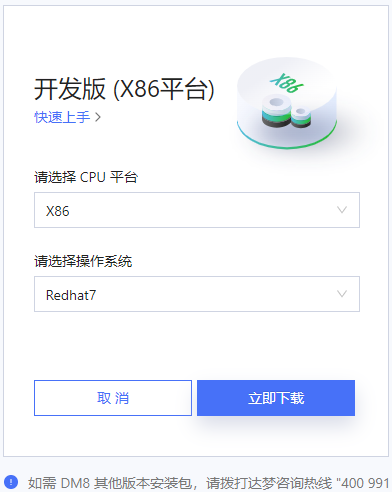
服务器可直接使用wget https://download.dameng.com/eco/adapter/DM8/202208/dm8_20220720_x86_rh7_64_ent.zip
安装步骤
解压安装包
[root@Kylin10 ~]# unzip dm8_20220720_x86_rh7_64_ent.zip
对比安装包是否完整
[root@Kylin10 ~]# sha256sum dm8_20220720_x86_rh7_64_ent_8.1.2.114_pack11.iso
387fa90ea26f6d096101af4496d70ee9909cd0abf4f41d4bc0dace625ae721e5 dm8_20220720_x86_rh7_64_ent_8.1.2.114_pack11.iso
[root@Kylin10 ~]# cat dm8_20220720_x86_rh7_64_ent_8.1.2.114_pack11.iso_SHA256.txt
SHA256 µ dm8_20220720_x86_rh7_64_ent_8.1.2.114_pack11.iso ¹þϣ:
387fa90ea26f6d096101af4496d70ee9909cd0abf4f41d4bc0dace625ae721e5
CertUtil: -hashfile ļ®³ɹ¦Ϊ³ɡ£
创建用户组
[root@Kylin10 ~]# groupadd dinstall
[root@Kylin10 ~]# useradd -g dinstall -m -d /home/dmadmin -s /bin/bash dmadmin
修改用户密码
修改密码为DMadm_123!
[root@Kylin10 ~]# passwd dmadmin
更改用户 dmadmin 的密码 。
新的 密码:
重新输入新的 密码:
passwd:所有的身份验证令牌已经成功更新
系统参数优化
cat >> /etc/security/limits.conf <<EOF
dmadmin hard nofile 65536
dmadmin soft nofile 65536
dmadmin hard stack 32768
dmadmin soft stack 16384
EOF
执行后关闭窗口,重新打开,切换到dmadmin查看是否成功
[root@Kylin10 ~]# su dmadmin
[dmadmin@Kylin10 root]$ ulimit -a
core file size (blocks, -c) unlimited
data seg size (kbytes, -d) unlimited
scheduling priority (-e) 0
file size (blocks, -f) unlimited
pending signals (-i) 58803
max locked memory (kbytes, -l) 64
max memory size (kbytes, -m) unlimited
open files (-n) 65536
pipe size (512 bytes, -p) 8
POSIX message queues (bytes, -q) 819200
real-time priority (-r) 0
stack size (kbytes, -s) 16384
cpu time (seconds, -t) unlimited
max user processes (-u) 58803
virtual memory (kbytes, -v) unlimited
file locks (-x) unlimited
挂载镜像
切换到root用户,挂载镜像
[root@Kylin10 ~]# mkdir /mnt/dm8
[root@Kylin10 ~]# mount dm8_20220720_x86_rh7_64_ent_8.1.2.114_pack11.iso /mnt/dm8/
mount: /mnt/dm8: WARNING: source write-protected, mounted read-only.
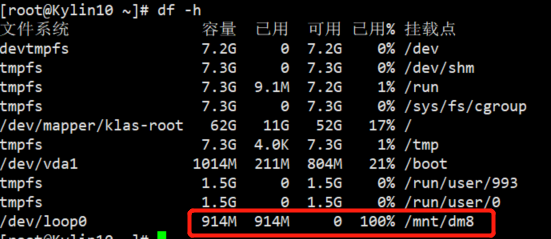
创建数据目录
[root@Kylin10 ~]# mkdir /DM8
[root@Kylin10 ~]# chown -R dmadmin:dinstall /DM8/
数据库安装
切换至dmadmin用户。执行脚本安装
[root@Kylin10 ~]# su dmadmin
[dmadmin@Kylin10 root]$ cd /mnt/dm8/
[dmadmin@Kylin10 dm8]$ ls
'DM8 Install.pdf' DMInstall.bin
选择中文安装,不输入key路径,设置时区
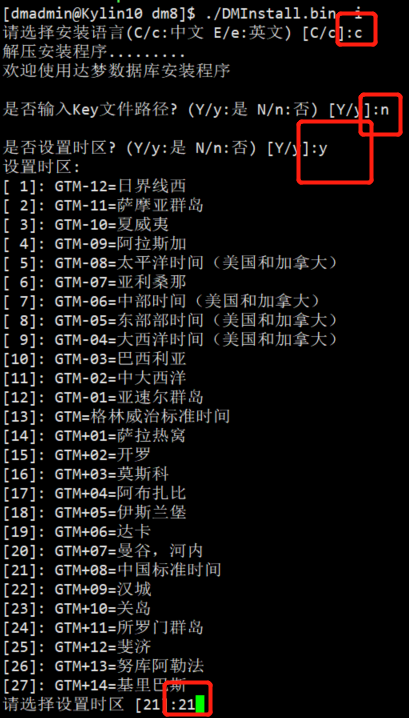
选择典型安装,输入刚刚创建的DM8数据库目录,不建议使用默认路径
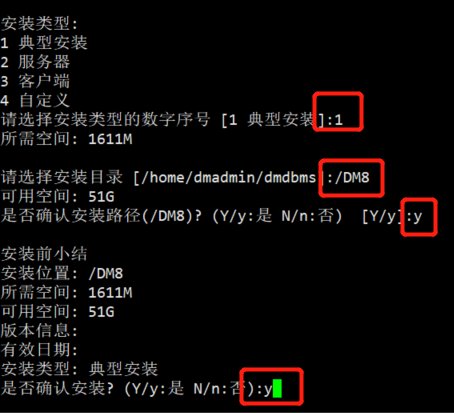
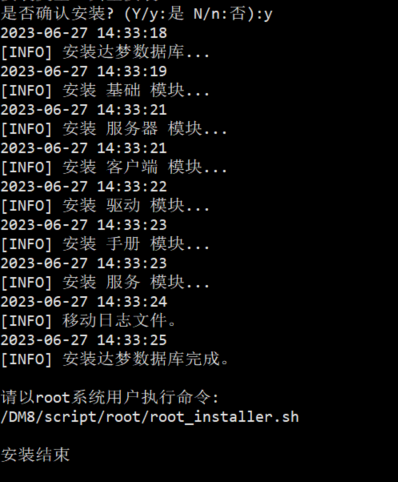
根据提示切换到root目录,执行脚本
[dmadmin@Kylin10 dm8]$ exit
exit
[root@Kylin10 ~]# /DM8/script/root/root_installer.sh
移动 /DM8/bin/dm_svc.conf 到/etc目录
修改服务器权限
创建DmAPService服务
Created symlink /etc/systemd/system/multi-user.target.wants/DmAPService.service → /usr/lib/systemd/system/DmAPService.service.
创建服务(DmAPService)完成
启动DmAPService服务
切换root用户设置对应环境变量
[root@Kylin10 ~]# cd /home/dmadmin/.mozilla/
[root@Kylin10 .mozilla]# cd /home/dmadmin/
[root@Kylin10 dmadmin]# cat >> .bash_profile << -'EOF'
> export PATH=$PATH:$DM_HOME/bin:$DM_HOME/tool
> -EOF
切换到dmadmin用户,查看结果
[root@Kylin10 DM8]# su dmadmin
[dmadmin@Kylin10 DM8]$ cd ~
[dmadmin@Kylin10 ~]$ source .bash_profile
[dmadmin@Kylin10 ~]$ cat .bash_profile
# Source /root/.bashrc if user has one
[ -f ~/.bashrc ] && . ~/.bashrc
export LD_LIBRARY_PATH="$LD_LIBRARY_PATH:/DM8/bin"
export DM_HOME="/DM8"
export PATH=$PATH:$DM_HOME/bin:$DM_HOME/tool
配置实例
使用root用户创建实例存放路径
[root@Kylin10 DM8]# mkdir -p /DM8/data
[root@Kylin10 DM8]# chown -R dmadmin:dinstall /DM8/data/
使用dmadmin用户配置实例:进入到 DM 数据库安装(/DM8)目录下的 bin 目录中,使用 dminit 命令初始化实例。
[root@Kylin10 DM8]# su dmadmin
[dmadmin@Kylin10 DM8]$ ls
bin bin2 data desktop doc drivers include jar jdk license_en.txt license_zh.txt log samples script tool uninstall uninstall.sh web
[dmadmin@Kylin10 DM8]$ cd /DM8/bin
[dmadmin@Kylin10 bin]$ ./dminit path=/DM8/data
initdb V8
db version: 0x7000c
file dm.key not found, use default license!
License will expire on 2023-07-20
Normal of FAST
Normal of DEFAULT
Normal of RECYCLE
Normal of KEEP
Normal of ROLL
log file path: /DM8/data/DAMENG/DAMENG01.log
log file path: /DM8/data/DAMENG/DAMENG02.log
write to dir [/DM8/data/DAMENG].
create dm database success. 2023-06-27 15:04:53
注册服务
使用root用户注册
[dmadmin@Kylin10 bin]$ exit
exit
[root@Kylin10 DM8]# cd /DM8/script/root/
[root@Kylin10 root]# ls
dm_service_installer.sh dm_service_uninstaller.sh root_installer.sh
[root@Kylin10 root]# ./dm_service_installer.sh -t dmserver -dm_ini /DM8/data/DAMENG/dm.ini -p DMSERVER
Created symlink /etc/systemd/system/multi-user.target.wants/DmServiceDMSERVER.service → /usr/lib/systemd/system/DmServiceDMSERVER.service.
创建服务(DmServiceDMSERVER)完成
数据库启停
需要使用root权限
启动
systemctl start DmServiceDMSERVER.service
停止
systemctl stop DmServiceDMSERVER.service
重启
systemctl restart DmServiceDMSERVER.service
查看状态
systemctl status DmServiceDMSERVER.service
查看版本
[root@Kylin10 root]# cd /DM8/bin
[root@Kylin10 bin]# ./disql SYSDBA/SYSDBA
服务器[LOCALHOST:5236]:处于普通打开状态
登录使用时间 : 3.607(ms)
disql V8
SQL> select * from v$version;
行号 BANNER
---------- ---------------------------------
1 DM Database Server 64 V8
2 DB Version: 0x7000c
3 03134283890-20220720-165295-10045
已用时间: 4.971(毫秒). 执行号:55200.
SQL>
码字不易。如果文章对您有希望的话,请三连支持一波。
如有问题,欢迎留言,一起探讨,感谢。
也可关注下方公众号,看到留言后会第一时间回复。